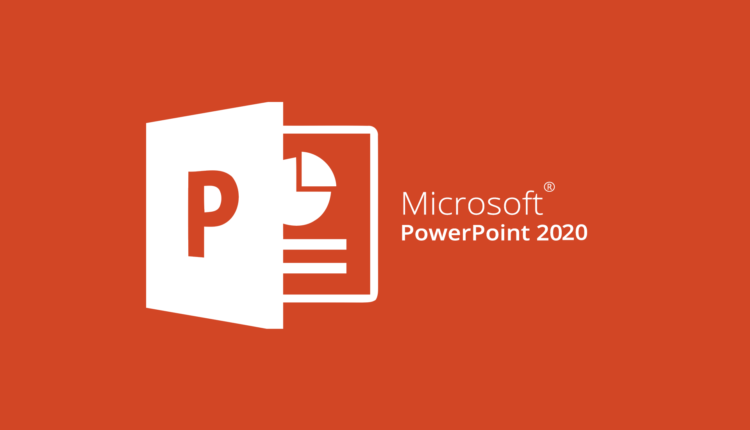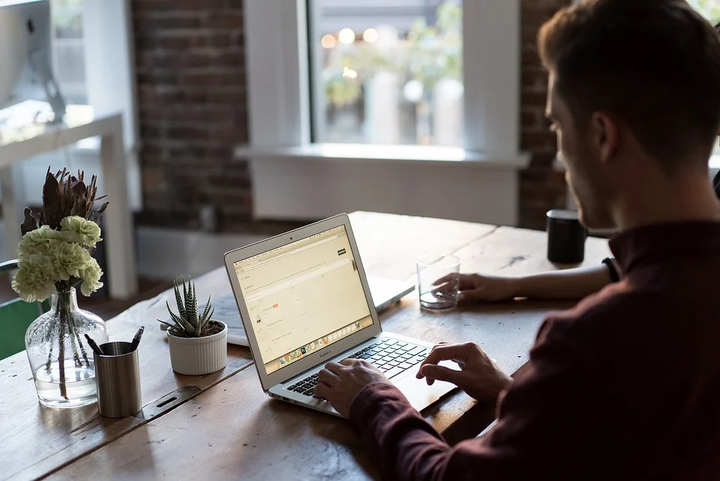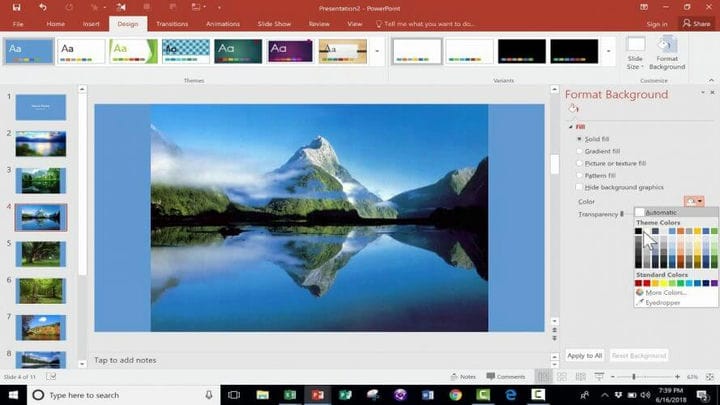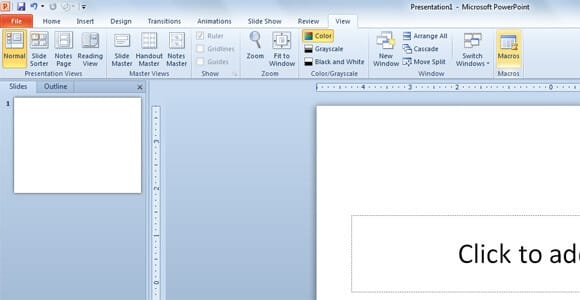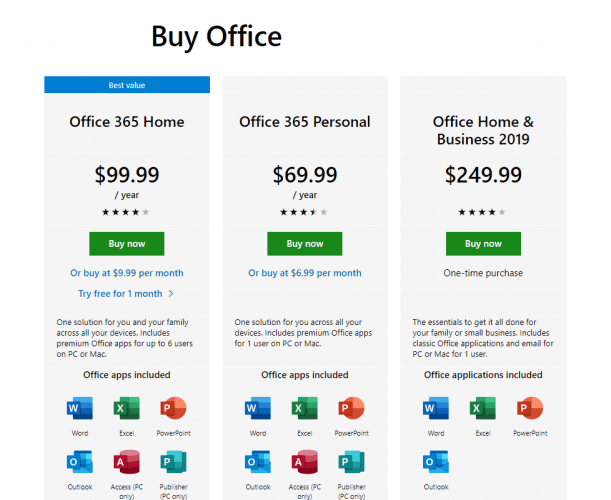Як подолати помилки збереження файлів у PowerPoint
Останнє оновлення: 18 лютого 2021 року
- Під час роботи з презентацією ви стикаєтеся з помилкою збереження файлів Powerpoint, це може бути пошкодженням файлу.
- Якщо помилка сталася під час збереження файлу в PowerPoint, це також може бути проблемою з Microsoft Visual Basic.
- Вам слід спробувати альтернативне програмне забезпечення від Adobe, яке допоможе вам створити ще оригінальніші слайди.
- Якщо PowerPoint не вдається зберегти, ви також можете відновити його за допомогою інструмента Windows 10, як зазначено нижче.
Щоб виправити різні проблеми з ПК, ми рекомендуємо Restoro PC Repair Tool: Це програмне забезпечення буде виправляти поширені помилки комп’ютера, захищати вас від втрати файлів, шкідливого програмного забезпечення, відмови обладнання та оптимізувати ваш ПК для досягнення максимальної продуктивності. Вирішіть проблеми з ПК та видаліть віруси зараз за 3 простих кроки:
- Завантажте інструмент відновлення ПК Restoro, який постачається із запатентованими технологіями (патент доступний тут ).
- Натисніть кнопку Почати сканування, щоб знайти проблеми з Windows, які можуть спричинити проблеми з ПК.
- Клацніть «Відновити все», щоб виправити проблеми, що впливають на безпеку та продуктивність комп’ютера
- Цього місяця Restoro завантажили 657 095 читачів.
Під час роботи над великими презентаціями PowerPoint може настати момент, коли ви раптом зіткнетеся з помилкою збереження файлу.
Ця помилка PowerPoint під час збереження файлу може бути досить неприємною, тому спробуйте виконати ці кроки, які можуть допомогти вирішити цю поширену проблему.
Як можна виправити помилки збереження файлів у PowerPoint?
1 Використовуйте альтернативну платформу для презентацій: Adobe Spark
Якщо ви хтось, хто часто представляє себе перед великою аудиторією, ви будете знати, що найнеприємніше, що може статися, – це те, що ваша презентація не працює, оскільки вона не зберегла правильно.
Це типова неприємність, саме тому вам потрібна альтернатива для створення презентацій, до яких можна отримати доступ на безлічі платформ і працює з будь-якого пристрою з підтримкою Інтернету.
Adobe Spark – саме така програма. Цей веб-інструмент створення ідеально підходить для створення презентацій професійного вигляду, плакатів, флаєрів, публікацій у Facebook та Instagram, а також банерів.
Adobe Spark має високоякісні зображення та графіку, тисячі простих у використанні шаблонів, і це допомагає створювати кілька типів носіїв на одній платформі.
Це чудове рішення також постачається з підтримкою міжплатформних платформ, включаючи мобільний та миттєвий доступ до ваших творінь з будь-якої точки світу, тому вам неодмінно слід спробувати.
2 Збережіть файл як нову презентацію PowerPoint
- Виконайте будь-яке редагування, яке вам може знадобитися, і якщо з’явиться помилка, натисніть кнопку Пуск Windows.
- Введіть PowerPoint і знову відкрийте його в новому вікні.
- Виберіть Перегляд, а потім Сортувальник слайдів
- Перейдіть назад до першої презентації та виберіть сортувальника слайдів, а також
- Клацніть на Edit та виберіть Select All.
- Поверніться до редагування та натисніть Копіювати.
- Поверніться до другого вікна PowerPoint.
- Клацніть на Редагувати та виберіть Вставити.
- Збережіть другий документ PowerPoint під іншим іменем.
Це розумний спосіб зберегти презентацію, якщо щось піде не так. Після збереження під новою назвою ваша презентація повинна працювати нормально.
3 Видаліть елемент керування ActiveMovie з форми користувача Microsoft Visual Basic
- Виконайте будь-яке редагування, яке вам може знадобитися, і якщо з’явиться помилка, натисніть скасувати, а потім виберіть Інструменти.
- Виберіть Макрос і виберіть Редактор Visual Basic.
- Виберіть форму користувача за допомогою елемента керування ActiveMovie.
- Перейдіть до меню Файл і виберіть Видалити ім’я форми користувача, а потім виберіть Ні.
- Поверніться до меню Файл.
- Виберіть Закрити та поверніться до Microsoft PowerPoint.
Більше того, помилки можуть бути наслідком несправних реєстрів, спричинених старою інсталяцією PowerPoint, тому швидкий ремонт або нова інсталяція також можуть бути прийнятними рішеннями.
4 Відремонтуйте PowerPoint
- Введіть панель керування на вкладці пошуку Windows і натисніть, щоб відкрити програму Панель керування з результатів.
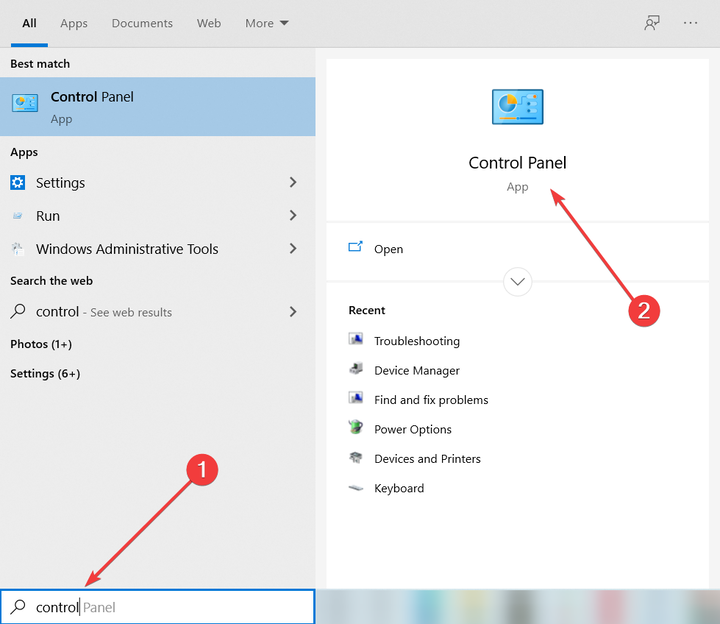
- Клацніть правою кнопкою миші Відновити програми Office.
- Виберіть Змінити.
- Зробіть швидкий ремонт.
- Виконайте онлайн-ремонт пізніше.
5 Виконайте нову інсталяцію PowerPoint
- Повністю видаліть старий Microsoft Office.
- Далі завантажте Microsoft 365.
![Як подолати помилки збереження файлів у PowerPoint]()
- Купуйте пакет Office на ваш вибір.
- Увійдіть, використовуючи дані облікового запису Microsoft.
- Виберіть Встановити зараз, щоб зберегти інсталяційний файл на ПК.
- Двічі клацніть на завантажений файл і дотримуйтесь вказівок на екрані майстра налаштування.
Якщо ви не знаєте, як повністю видалити свій Microsoft Office, перегляньте цей чудовий посібник, який допоможе вам це швидко зробити.
Якщо все інше не вдається, можливо, вам доведеться розглянути можливість використання стороннього засобу відновлення файлів PowerPoint.
Ми сподіваємось, що наші рішення допомогли вам виправити цю помилку збереження файлів PowerPoint, і ви швидко зберегли презентацію. Якщо у вас є інші пропозиції щодо вирішення цієї помилки, залиште нам коментар нижче.